| 6.22. Imatge escapçada | ||
|---|---|---|

|
6. El menú «Imatge» |  |
Podeu escapçar una imatge de dues formes:
Escapça la selecció
Escapça al contingut
L'ordre escapça la imatge al límit de la selecció eliminant qualsevol franja els continguts de la qual estiguin desseleccionats. Les àrees que estiguin parcialment seleccionades (per exemple, mitjançant la difuminació) no s'escapcen. Si heu difuminat la selecció, l'escapçat es fa al límit extern de l'àrea difuminada. Si no seleccioneu la imatge, el menú d'entrada es desactiva i el color s'atenua.
![[Nota]](images/note.png)
|
Nota |
|---|---|
|
Aquesta ordre escapça totes les capes de la imatge. Per a escapçar únicament la capa activa, utilitzeu l'ordre del menú capes Escapça la selecció. |
Podeu accedir a aquesta ordre des del menú → .
Abans del GIMP-2.10, aquesta ordre s'anomenava «Imatge auto escapça». L'ordre elimina les vores de la imatge. Cerca a la capa activa l'àrea de la vora més gran possible amb el mateix color, i després escapça aquesta àrea des de la imatge com si haguessis utilitzat l'eina Escapça.
Figura 16.83. Exemple d'«Escapça al contingut»
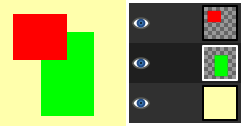
Aquesta imatge està formada per tres capes. Uns amb un quadrat vermell, uns altra amb un quadrat verd i una amb un fons groc. La capa verda està activa.
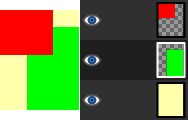
«Escapça al contingut» ha escapçat la imatge als límits exteriors de les capes verda i vermella. Només s'ha conservat la part de la capa groga a dins de la zona vermella-verda.
Podeu accedir a aquesta ordre des del menú: → .